Jak tworzyć kopię zapasową bazy danych SQL Server
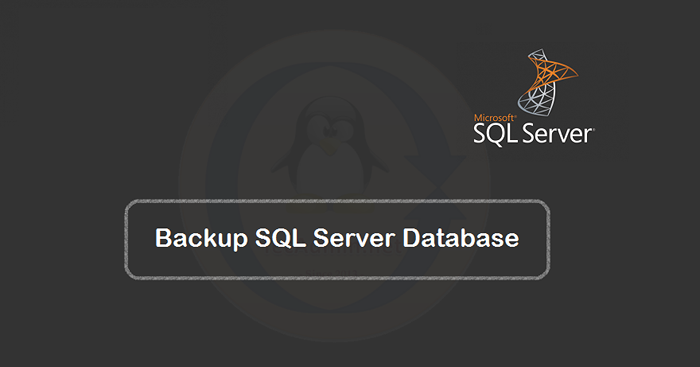
- 5006
- 417
- Igor Madej
SQL Server to relacyjny system zarządzania bazą danych opracowany przez Microsoft. Zapewnia potężny interfejs graficzny o nazwie SQL Server Management Studio (SSMS), który zapewnia wszystkie funkcje do zarządzania bazami danych. Zapewnia również opcje tworzenia kopii zapasowych i przywracania bazy danych za pomocą interfejsów graficznych. Możemy również wykonać instrukcję T-SQL za pośrednictwem SSMS, aby wykonać kopię zapasową bazy danych.
Jak tworzyć kopię zapasową bazy danych SQL Server
Możemy wykonać kopię zapasową bazy danych SQL SERRER albo z instrukcjami T-SQL, albo możemy użyć procesu SSMS Kreatora, aby wykonać pełną, różnicową lub transakcyjną kopię zapasową bazy danych.
Użyj jednej z poniższych opcji, aby wykonać kopię zapasową bazy danych SQL Server:
1. Baza danych kopii zapasowej za pomocą T-SQL
Uruchom SQL Server Management Studio i połącz się z serwerem bazy danych. Teraz otwórz okno zapytania i wykonaj następującą instrukcję, aby utworzyć kopię zapasową bazy danych w lokalnym dysku.
Backup DatabsaEe [test_db] do DISK = 'D: \ Backup \ test_db.Bak 'Go
Tutaj Test_db to nazwa bazy danych i D: \ Backup \ test_db.Bak to nazwa pliku kopii zapasowej z pełną ścieżką.
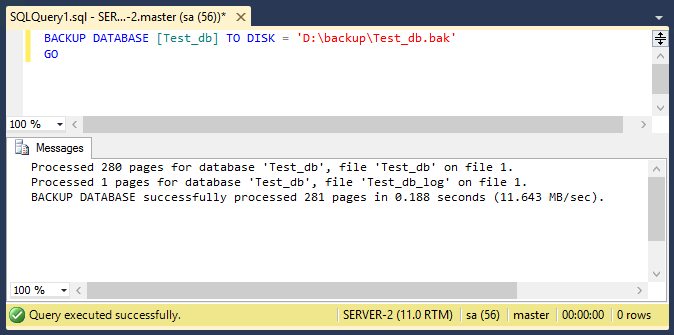
Powyższy zrzut ekranu pokazuje udaną kopię zapasową bazy danych na serwerze SQL za pomocą instrukcji T-SQL. Następna opcja pomoże Ci wykonać kopię zapasową bazy danych SQL Server za pomocą interfejsu graficznego.
2. Baza danych kopii zapasowej za pomocą SSMS
SQL Server Management Studio zapewnia opcję ręcznego tworzenia kopii zapasowych baz danych SQL Server. Aby wykonać kopię zapasową bazy danych SQL Server, wykonaj poniższe kroki.
- Uruchom Studio Management i połącz się z SQL Server
- W bazach danych wybierz bazę danych do kopii zapasowej
- Kliknij prawym przyciskiem myszy bazę danych i przejdź do >> Zadania >> Kopia zapasowa
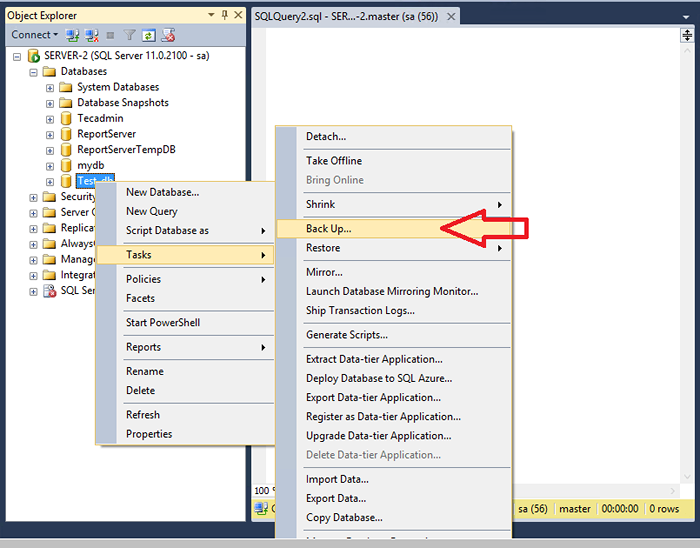
- Zgodnie z opcją źródłową prawidłowy zestaw danych jest wybierany w rozwijanej liście. Typ kopii zapasowej jest ustawiony na Pełny.
- W sekcji docelowej usuń dowolny wpis, który już istnieje, klikając przycisk Usuń dostępny po prawej stronie. Następnie kliknij przycisk Dodaj, aby podać prawidłową ścieżkę kopii zapasowej z nazwą pliku.
- Zobacz poniższy zrzut ekranu, biorąc pełną kopię zapasową bazy danych „test_db” na ścieżce
D: \ Backup \ test_db.Bak.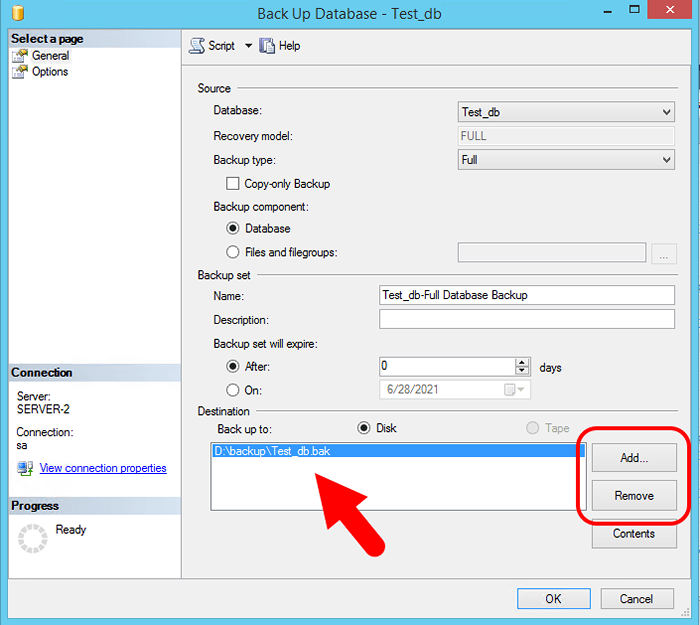
- Po pomyślnym zakończeniu kopii zapasowej zobaczysz wiadomość jak poniżej.
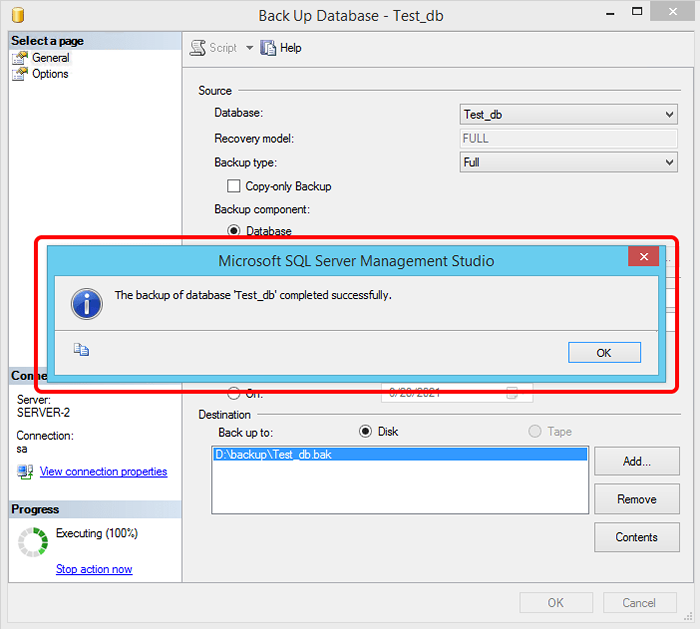
Wniosek
W tym samouczku nauczyłeś się dwóch metod tworzenia kopii zapasowych bazy danych SQL Server. Następnie możesz polubić nasz samouczek, aby przywrócić bazę danych SQL Server z T-SQL i SQL Server Management Studio

